디지털 도어락 설치를 고민하셨던 분들은 문을 타공해야하는데 장비도 없고 내가 할 수 있을까 고민하셨을겁니다.
오늘은 타공이 필요없는 솔리티 무타공 도어락 설치방법과 비밀번호 등록 및 변경 방법까지 한 번에 알아보겠습니다.
같이보면 좋은 글
도어락 배터리 방전 시 조치방법
솔리티 무타공 도어락 선택 이유와 준비물
사실 이 제품은 몇 달전 제가 직접 구매해서 설치해보고 만족해서 재구매한 제품입니다.
아직까지 불편한 점도 없고 설치도 간편해서 처음에 설치했던 건물 2층에 바로 설치해봤어요!

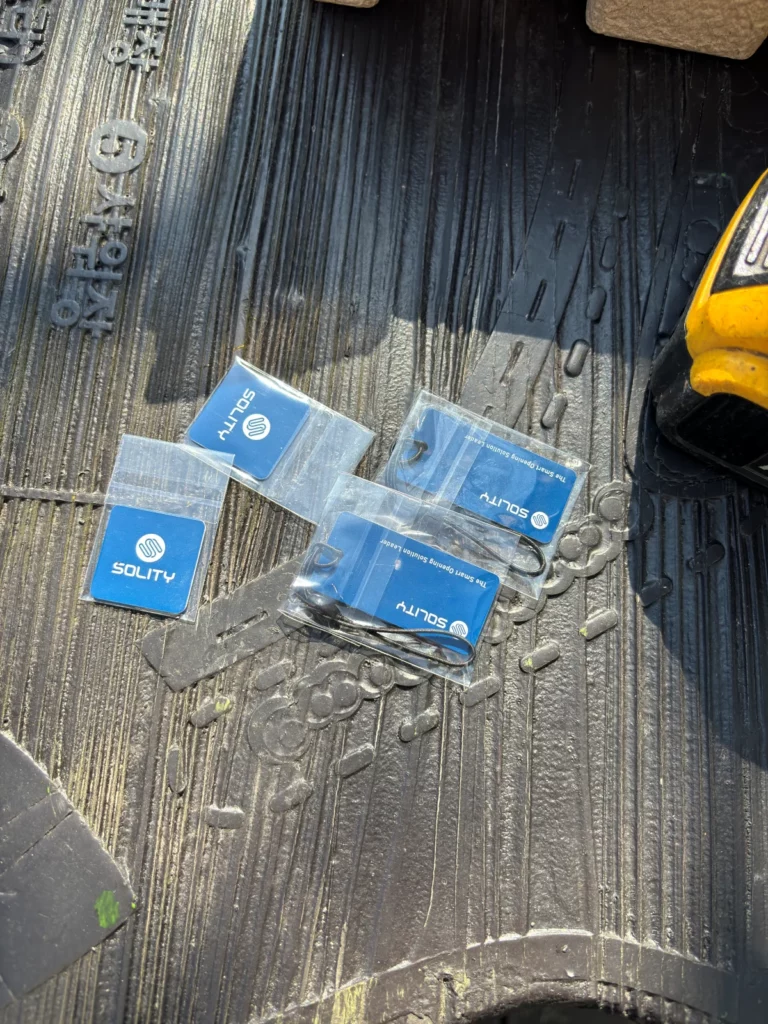
준비물은 도어락 본품과 전동드릴이 필요합니다.
드릴이 없는 경우 십자 드라이버로 작업이 가능합니다.
솔리티 무타공 도어락 설치해보기
문손잡이 제거하기


전동드라이버를 이용해서 나사를 풀어주세요.
하지만 문 손잡이가 빠지지 않을텐데요. 저도 처음에 여기서 엄청 당황했답니다^^;;
오른쪽 사진에 나온 것 처럼 화살표 방향(시계방향)으로 반대쪽 문을 잡아 잘 고정한 상태에서 돌려주면
사진처럼 분리되고 안쪽 나사도 제거하면 깔끔하게 제거가 가능합니다.
모티스 결합하기
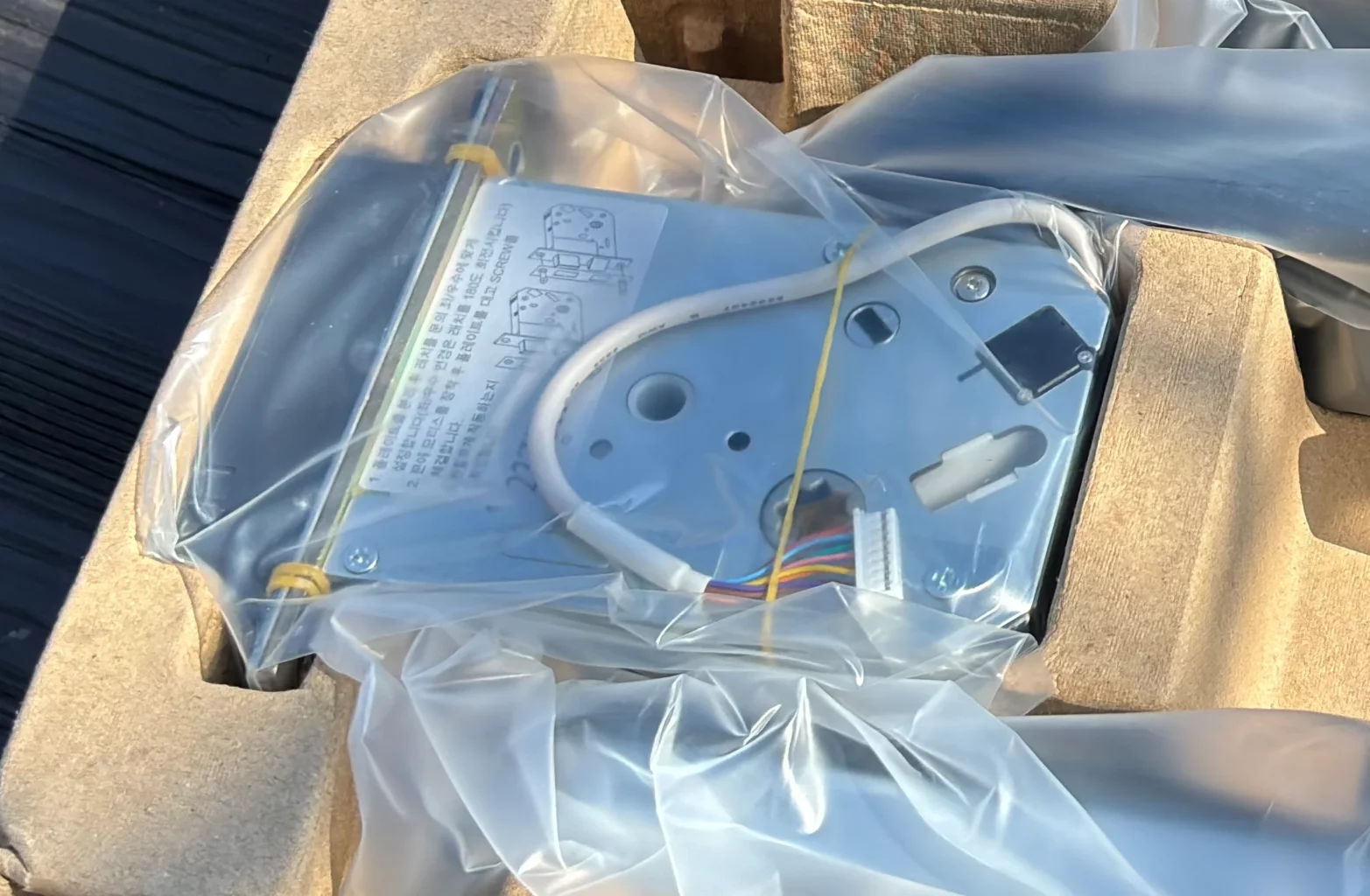
사진은 모티스라는 부품인데 이걸 문 가운데 넣어 전원이 들어오게하고 서로 통신이 되게하는 것 같습니다.
이 모티스를 아까 제거한 문틈에 넣어주세요. 크기가 딱 맞을거에요.
선은 문 안쪽으로 빼주세요. 방향이나 위치가 햇갈리면 아래 사진들을 참고해서 맞추시면 됩니다.
WELKOM 로고가 적힌 부분이 바깥쪽이에요!
샤프트 결합하기


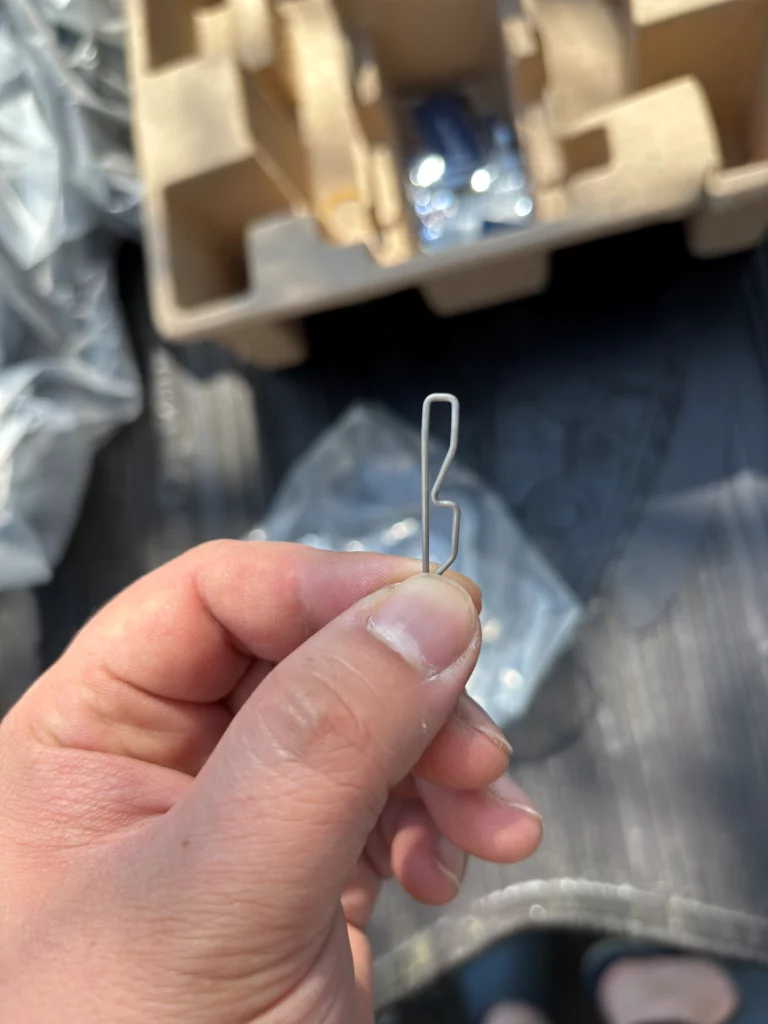
이제 샤프트란 부품을 조립할건데, 용어만 생소하지 그냥 긴 막대를 끼워주시기만 하면됩니다. 걱정 ㄴㄴ
사진을 보시면 OUT, IN 표시가 되어 있어서 구분하기 쉽습니다.
샤프트는 문 바깥쪽에서 안쪽으로 끼워주시고 샤프트 고정핀을 위에서 아래로 꽂아 고정해주시면 됩니다.
사진에서 안쪽 표시된 부분의 주황색 표시부분이 고정핀입니다.
바깥 본체 결합
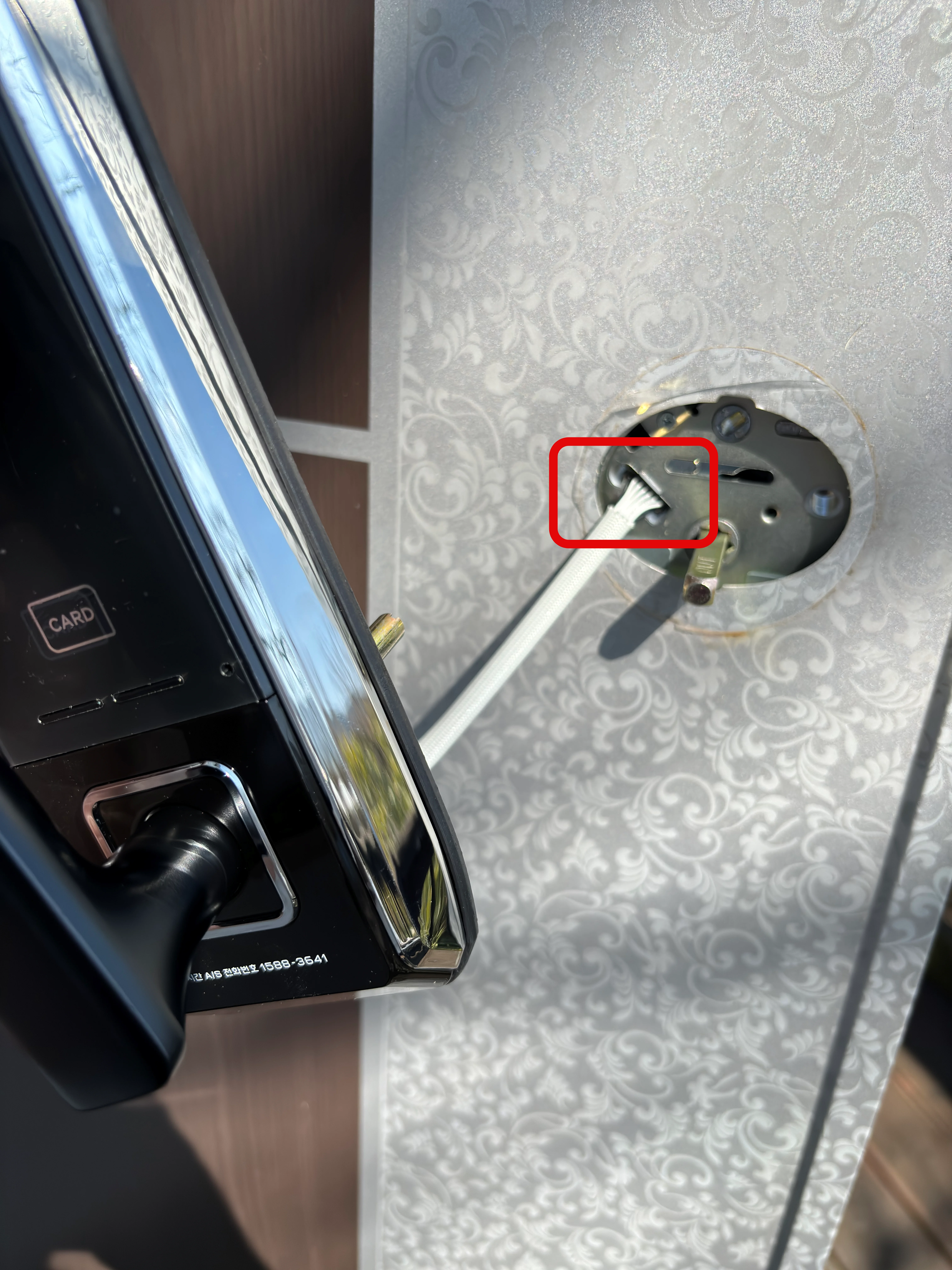

이제 WELKOM이 적혀있는 바깥쪽 본체를 끼워주시면됩니다. 선을 표시된 빨간색 부분에 넣어주세요.
크기가 딱 맞아서 잘 들어갑니다. 선을 넣고 본체를 끼워주시면 딱 맞게 밀착이 될거에요.
여기서 주의할 점은 손잡이를 오른쪽 사진처럼 정렬해주셔야합니다.
안그러면 저처럼 다시 분해해서 2번 일을 하게 될 수 있어요 🙁
안쪽 본체 고정판 분리하기

이제 안쪽 부품을 조립할 차례인데 고정판이 안쪽 본체에 이미 결합이 되어 있어 분리해줘야해요.
사진에 보이는 나사 하나만 풀어주시면 분리완료!
고정판과 바깥본체 고정 및 케이블 정리
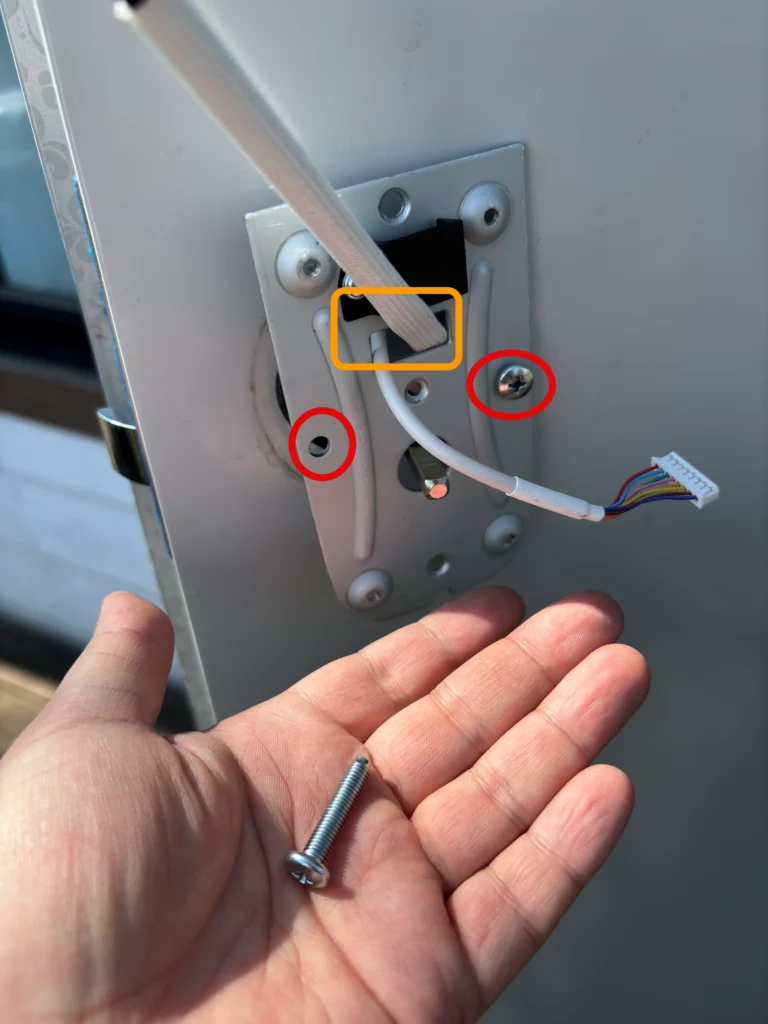
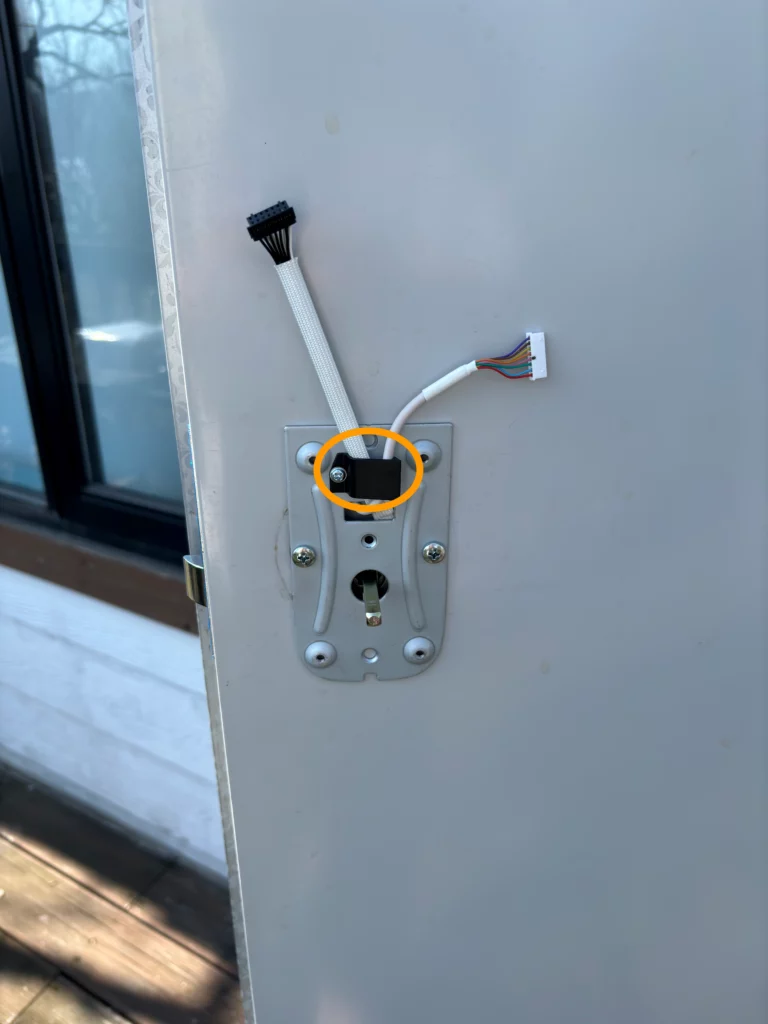
모티스와 바깥쪽 본체에서 나온 선 두가닥을 주황색 부분으로 통과시켜주고 사진에 보이는 나사 2개를 이용해 고정판과 바깥본체를 고정해주시면 됩니다.
고정을 다했으면 오른쪽 사진처럼 고정클립을 이용해 선정리를 해주세요.
선정리를 해놓지 않으면 나중에 선이 찝히거나 빠져서 작동이 안될 수 있습니다.
저도 알고싶지 않았어요… ㅠㅠ
안쪽 본체 케이블 연결 및 안쪽 본체 고정


이제 안쪽 본체 뒷면을 보면 흰색과 검정색 커넥터가 보이는데 색별로 연결해주시면됩니다.
선에 검정이나 파란색 네임팬으로 표시가 되어 있으니 그게 위쪽으로 오게 끼워주시면 딱 맞게 들어갈거에요.
이제 안쪽 나사를 조립하기 전에 손잡이 정렬해주세요! 안그러면 다시 풀어야합니다. 저처럼…
안쪽 본체 결합 그리고 건전지 삽입


나사를 다 체결했으면 건전지를 넣어주면 끝입니다.
문틀 부품 교체하기

동봉된 문틀부품도 교체해줬습니다. 반짝반짝하네요 ^^
“이 포스팅은 쿠팡 파트너스 활동의 일환으로, 이에 따른 일정액의 수수료를 제공받습니다.”
솔리티 도어락 비밀번호 변경 및 등록하기(카드등록 포함)

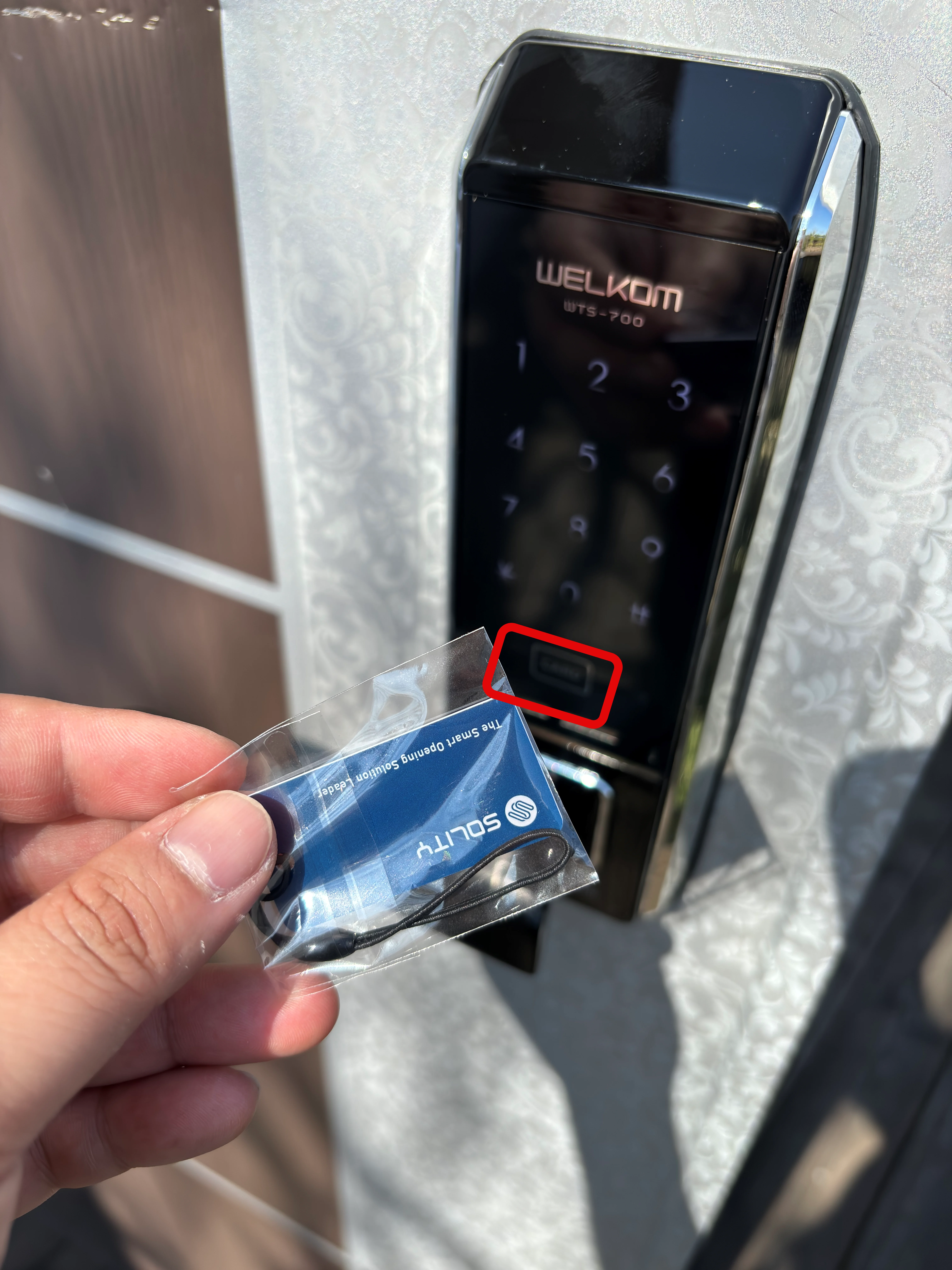
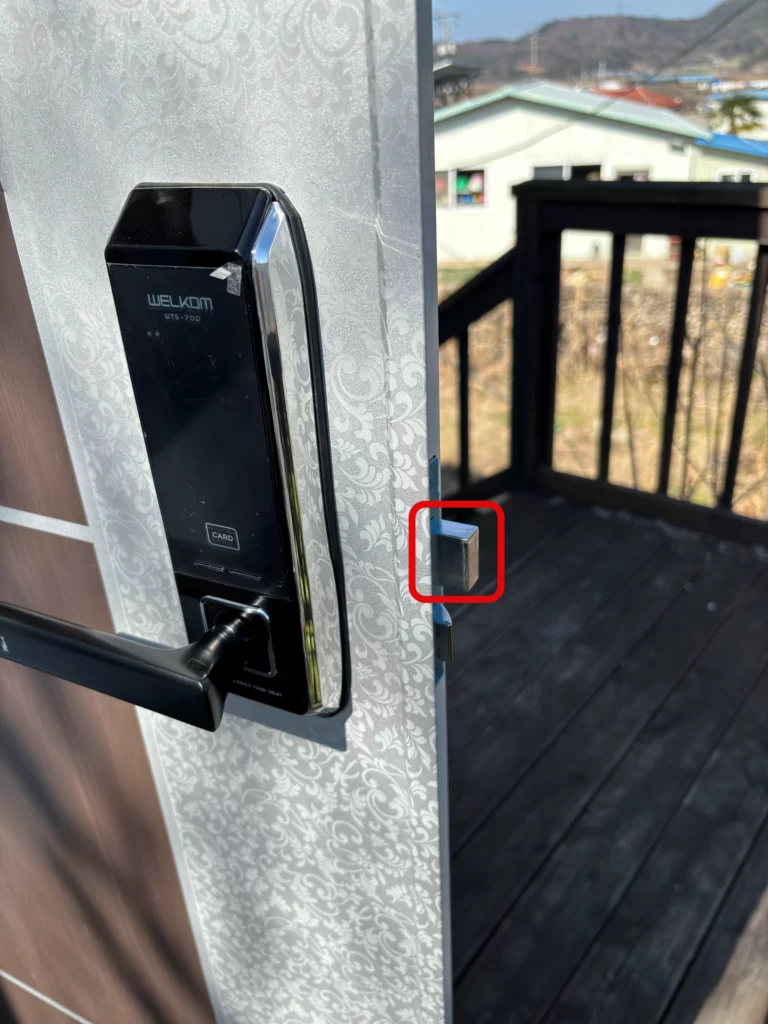
비밀번호를 변경하거나 등록하실 때는 꼭 문을 열어두고하세요.
혹시나 실수하면 못 들어갈 수도 있어요.
먼저 안쪽에서 등록 버튼을 눌러주세요. 그리고 비밀번호 * 을 눌러 비밀번호를 변경하거나 등록해주세요.
비밀번호가 잘 등록되었는지 확인하기 위해서 안쪽에 있는 수동잠금 버튼을 눌러주세요. 3번 째 사진처럼 잠금장치가 튀어나오는데 이제 바깥쪽에서 비밀번호를 눌러 열리면 등록성공입니다.
카드 등록 방법은 더 쉽습니다.
등록 버튼 누르고 카드를 앞쪽에 있는 CARD 부분에 갖다대면 소리가 나면서 등록됩니다.
여러 개의 키를 등록하고 싶으시면 바로 다음 키를 갖다대고 모든 키를 다 등록 후 수동잠금을 눌러 문을 잠그고 키를 하나씩 대면서 잘 열리는지 테스트하면됩니다.
저는 1층과 2층 모두 같은 도어락이라서 고리형키가 4개였는데 1층에서 키 4개를 모두 등록 후 2층에서 다시 키 4개를 등록했습니다.
이제 4개의 키를 가족끼리 나눠가지고 1,2층을 모두 하나의 키로 열 수 있게 되었습니다.
오늘은 솔리티 도어락 타공없이 설치해보았습니다. 비밀번호 변경 및 등록방법 또한 매우 간단하죠?
영상을 통해 설치를 하고 싶으신 분들을 위해 유튜브 링크 함께 담겨드리겠습니다.
여러분도 충분히 혼자서 설치가능하니 많은 비용 들이지 않고 한 번 설치해보세요!
